

LanHelper是Windows平台上十分强大的局域网管理、扫描及监控工具。LanHelper独特的强力网络扫描引擎可以扫描到用户所需要的信息,使用可扩展与开放的XML管理扫描数据,具有远程网络唤醒、远程关机、远程重启、远程执行及发送消息等功能。
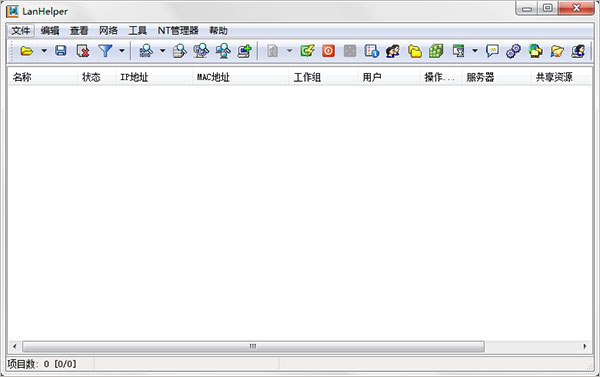
1、快速智能的扫描引擎,可以快速扫描网络上计算机的计算机名、IP地址、MAC地址、SNMP、工作组名、用户名称、操作系统类型、服务器类型、备注、共享文件夹,隐藏共享、共享打印机、共享文件夹属性(是否可写、只读或者密码保护等)、共享备注等信息。
2、检查机器是否在线,侦测机器名称或者IP地址是否有变动。
3、监控机器是否正常。一旦检测到问题,LanHelper即会马上发警报给网络管理员,或者执行远程关机开机等操作。
4、远程网络唤醒。对局域网或者广域网中的电脑遥控开机,如果远程机器和网卡支持"Wake-On-LAN"。支持命令行、计划、服务。
5、快速远程关机或重启大批量的局域网中电脑,支持命令行、计划。
6、用户管理。有高速省时的批量操作。
7、组管理。局域网助手有高速省时的批量操作。
8、服务管理。查看服务,启动或停止服务,安装或删除服务等。有高速省时的批量操作。
9、“远程执行”使远程机器可以执行命令,运行程序或者打开文件。
10、使用“远程执行”在远程机器上执行“LanHelper集成命令”,可以执行关机、锁定鼠标键盘、获取系统信息等操作,或者定时截取屏幕、杀进程等。
11、局域网控制工具给局域网、广域网上的其他用户发送文字信息,提供有多种批量发送模式。
12、会话管理。查看会话,或者将其中断。
13、打开的网络文件管理。查看打开的文件,或者将其中断。
14、网卡厂商识别器。
15、局域网助手提供有非常详细和实时的日志功能,有效帮助网络管理员发现和解决网络故障。
16、不需要额外安装任何服务端程序。
17、易于管理机器数据因为应用了XML。可保存、载入机器数据,导入或导出,用HTML或XML模式在网页浏览器中查看数据。
1、进入软件主界面,可看到扫描工作组扫到的机器;

2、点击网络-域控制器,可以扫描域控制器,本网络目前没有;
3、显示过滤,可以按照操作系统:ip,mac,等;
4、点击网络-扫描IP,可以设置ip的范围;
5、扫到一堆,有的有名字,有的没有,如果打开了SNMP功能的机器也会被检测到;
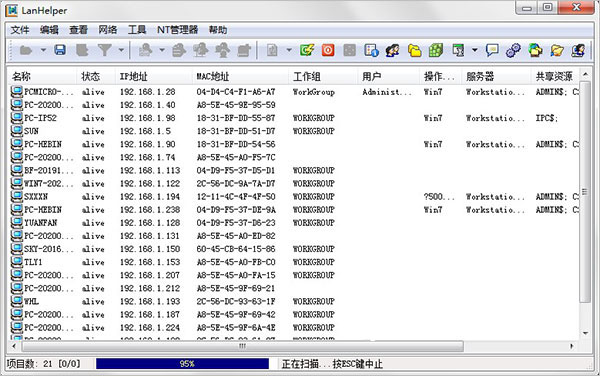
6、可以远程关机,要电脑和网络的设置允许才可以;
7、可以远程操作注册表;要电脑和网络的设置允许才行;
8、远程执行,可干以下的事情:远程关机,锁定计算机,捕获屏幕,获取窗口列表,获取进程列表等。
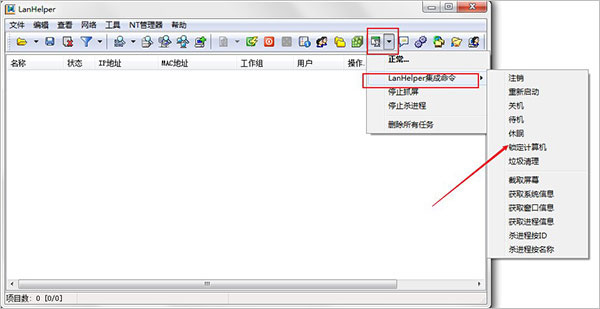
1、添加:事件查看器。从多个远程计算机同时查看和搜索事件日志。
2、增强:用户管理,将用户复制到特征。显示完成操作的新用户。
3、固定:域控制扫描功能不能在版本1.98中工作。
4、固定:如果检查了任何XML组,则计算机列表筛选器工作不正确。
5、固定:两个远程执行错误。当查看作业属性时,一些定期作业将显示为今天的作业。在某些条件下,“视图”选项卡上的“添加作业功能”可能工作不正确。
6、固定:在删除XML组时,安全凭据设置没有从一个项目中删除,该项不再属于任何XML组。现在固定。
7、许多其他小的改进和修复。
问:如何在Microsoft:Office中使用LanHelper扫描到的机器数据?
答:(1)Excel2002:点击菜单“文件/打开”,在打开对话框中文件类型选择“XML文件”,然后选择LanHelper保存的XML文件,点击“打开”按钮之后,出现“导入XML...”对话框,在该对话框中选择单选项“打开该文件,应用以下样式表”,在样式表列表中选择“LHstyle.xsl”,点击确定按钮。
(2)Excel2000:在LanHelper中使用菜单“文件/导出文本”将扫描到的数据保存为文本文件。然后打开Excel2000,点击菜单“数据/导入外部数据/导入数据”,在出现的“选取数据源”对话框中选择刚才保存的文本文件并打开,出现文本导入向导的步骤一。“原始数据类型”设定为“固定宽度”,“导入起始行”为3,然后点击“下一步”按钮进入步骤二。在步骤二中数据已自动按列分隔好,可以用鼠标拖动有箭头的垂直线来微调宽度。调整好之后即可点击“完成”按钮导入数据。
(3)Word:使用IE浏览器打开XML文件,:点击菜单“编辑/全选”,然后再点击菜单“编辑/复制”,然后运行Word,点击菜单“编辑/粘贴”即可将显示的页面全部复制到Word中。
问::LanHelper都使用了哪些端口?
答:在v1.30或者更高版本中,LanHelper在运行时开启TCP端口9812并侦听该端口。远程开机中,使用的UDP源端口为9810,UDP目标端口为2304。其他的端口均为系统默认端口。例如扫描时可能会用到目的端口有TCP端口139、445,UDP端口137等。刷新状态时使用UDP端口137。远程关机和取消远程关机使用的目的端口为TCP端口139。远程执行使用的目的端口为TCP端口445。
问::如果键盘和/或鼠标被LanHelper锁住了,如何手工解锁?
答:如果键盘被锁,那么只需要按组合键Ctrl+Alt+Shift+U即可。如果只是鼠标被锁,那么您需要按Ctrl+Shift+Esc调出任务管理器,然后是用您的键盘来操作它,从进程列表中结束msspr.exe这个进程即可。如果没有足够权限,你可能没有办法结束:该进程,只能重新启动电脑。
 立即查看
立即查看38.65MB/国产软件
2021-03-23
 立即查看
立即查看28.7MB/国产软件
2021-10-01
 立即查看
立即查看134MB/国产软件
2021-04-14
 立即查看
立即查看5.92MB/国产软件
2021-10-27
 立即查看
立即查看370KB/国产软件
2021-03-31
 立即查看
立即查看94.86MB/国产软件
2021-11-26
 立即查看
立即查看3.92MB/国产软件
2021-04-14
 立即查看
立即查看13.33MB/国产软件
2021-05-11
 立即查看
立即查看34.11MB/国产软件
2021-01-04
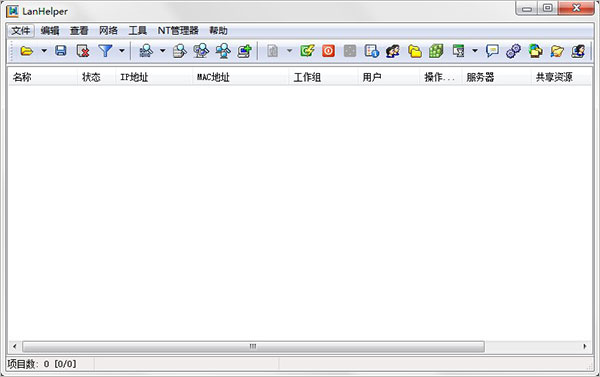
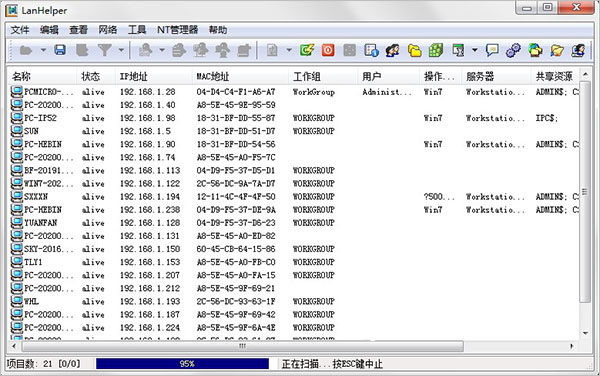
Photoshop 2020破解版1.9GB / 2021-01-04
点击查看UPUPOO激活码领取软件77.98MB / 2021-02-06
点击查看Maya2021最新版1.86GB / 2021-02-03
点击查看